Autor:
Virginia Floyd
Loomise Kuupäev:
10 August 2021
Värskenduse Kuupäev:
22 Juunis 2024
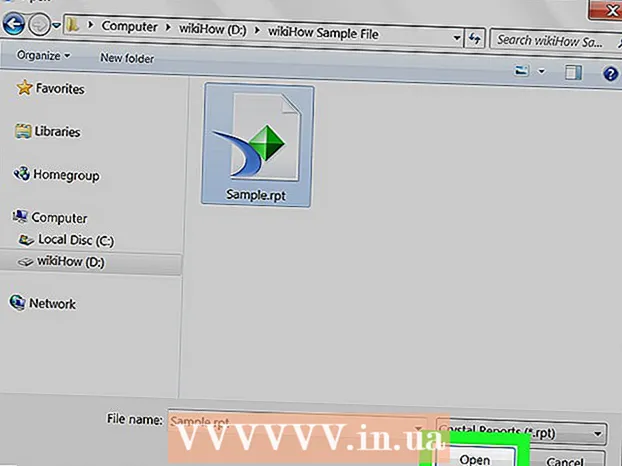
Sisu
Selles artiklis näitame teile, kuidas RPT -faili (selle „.rpt” eraldusvõime) Windowsis või MacOS -arvutis tasuta SAP Crystal Reports Viewer abil avada.
Sammud
 1 Minge lehele http://www.crystalreports.com/crystal-viewer/ veebibrauseris. Siit saate alla laadida tasuta SAP Crystal Reports Vieweri, mis toetab Windowsi ja macOS -i ning avab RPT -faile.
1 Minge lehele http://www.crystalreports.com/crystal-viewer/ veebibrauseris. Siit saate alla laadida tasuta SAP Crystal Reports Vieweri, mis toetab Windowsi ja macOS -i ning avab RPT -faile. - Macis tuleb esmalt installida Legacy Java Runtime 6 ja seejärel määratud programm.
 2 Laadige arhiiv alla koos installifailiga.
2 Laadige arhiiv alla koos installifailiga.- Esmalt sisestage mõned üksikasjad (nimi, riik, versioon ja levitamisparameetrid) ja seejärel klõpsake „Tasuta allalaadimine”.
- Klõpsake oma opsüsteemi kõrval nuppu "Installipakett".
- Laadige fail oma arvutisse alla.
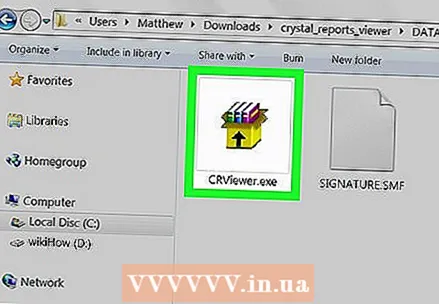 3 Installige SAP Crystal Reports Viewer. Laaditakse alla arhiiv (ZIP-fail), mis tuleb lahti pakkida ja seejärel avage kaust "Data_Units" koos programmi installifailiga.
3 Installige SAP Crystal Reports Viewer. Laaditakse alla arhiiv (ZIP-fail), mis tuleb lahti pakkida ja seejärel avage kaust "Data_Units" koos programmi installifailiga. - Windows - topeltklõpsake faili CRRViewer.exe ja järgige ekraanil kuvatavaid juhiseid.
- macOS - topeltklõpsake Crystal Reports 2016 Viewer.dmg, lohistage ikoon rakenduste kausta ja järgige ekraanil kuvatavaid juhiseid.
 4 Käivitage SAP Crystal Reports 2016 Viewer. Selle leiate menüüst Start kõik rakendused (Windows) või kaustast Programmid (macOS).
4 Käivitage SAP Crystal Reports 2016 Viewer. Selle leiate menüüst Start kõik rakendused (Windows) või kaustast Programmid (macOS).  5 Kliki ma nõustun (Nõus). Seda peate tegema ainult programmi esmakordsel käivitamisel.
5 Kliki ma nõustun (Nõus). Seda peate tegema ainult programmi esmakordsel käivitamisel.  6 Kliki Sirvige aruannet (Vaata aruannet). Selle valiku leiate jaotisest "Ava". Avaneb failibrauseri aken.
6 Kliki Sirvige aruannet (Vaata aruannet). Selle valiku leiate jaotisest "Ava". Avaneb failibrauseri aken.  7 Liikuge RPT -failiga kausta.
7 Liikuge RPT -failiga kausta. 8 Faili valimiseks klõpsake sellel.
8 Faili valimiseks klõpsake sellel. 9 Kliki Avatud (Avatud). Fail avaneb SAP Crystal Reports Vieweris.
9 Kliki Avatud (Avatud). Fail avaneb SAP Crystal Reports Vieweris.



